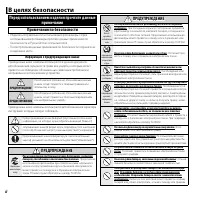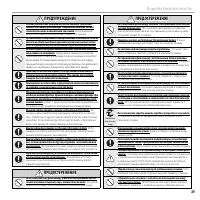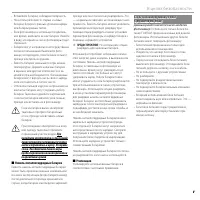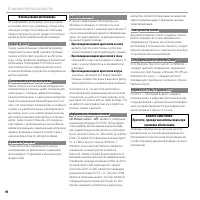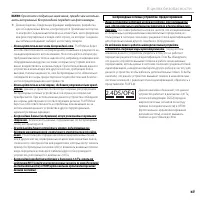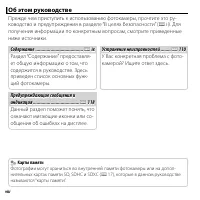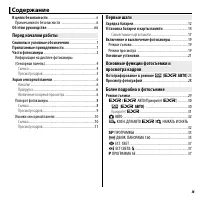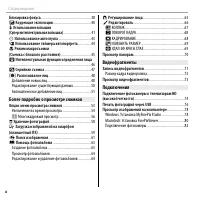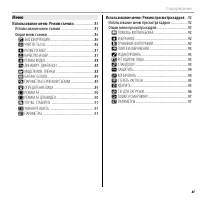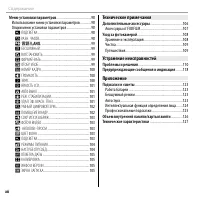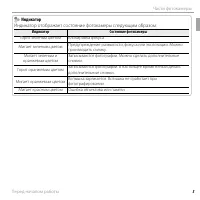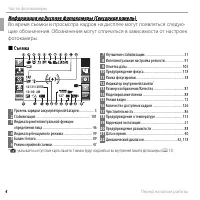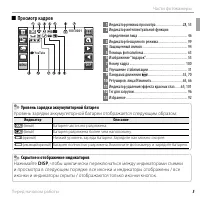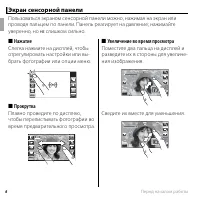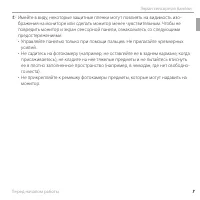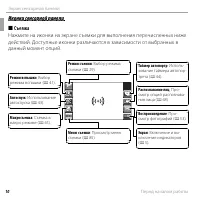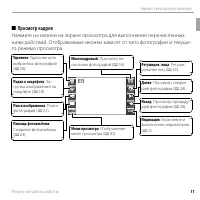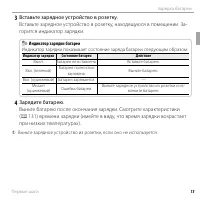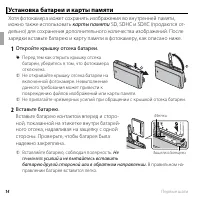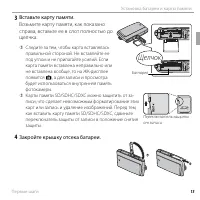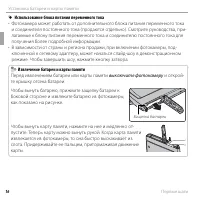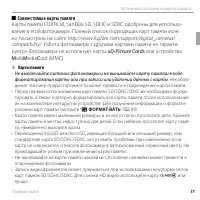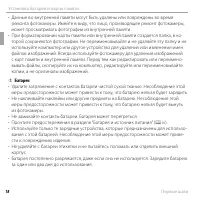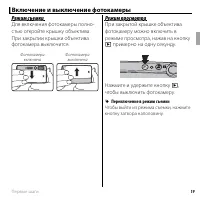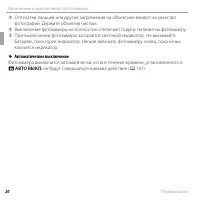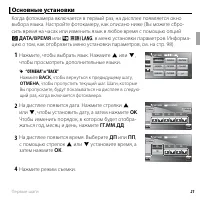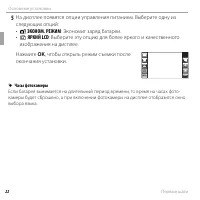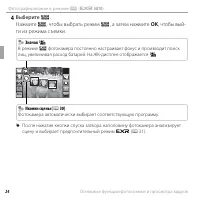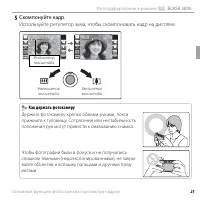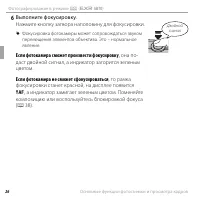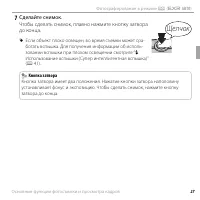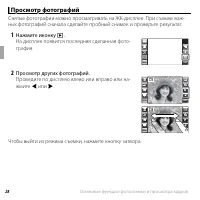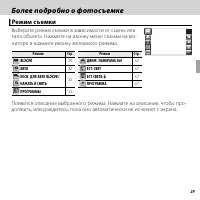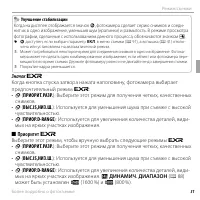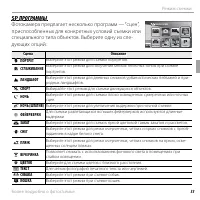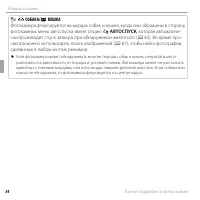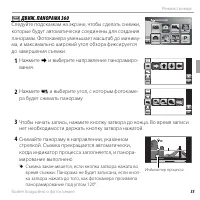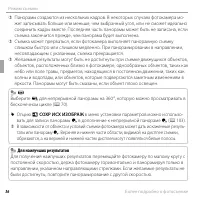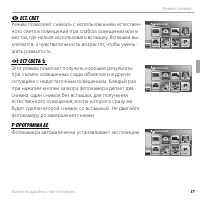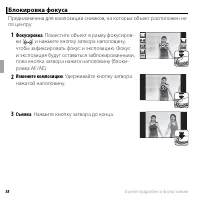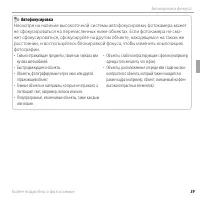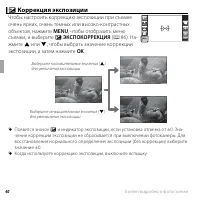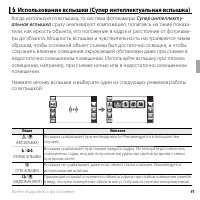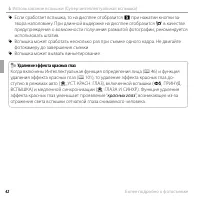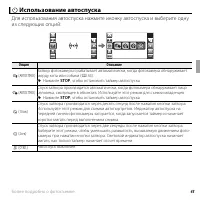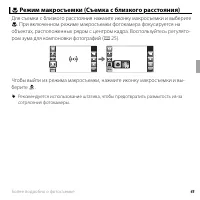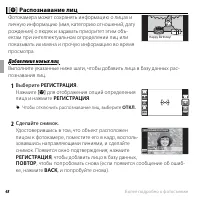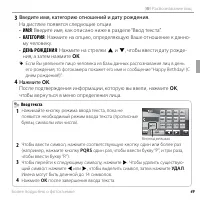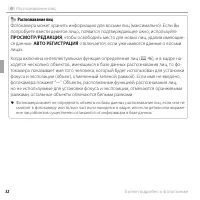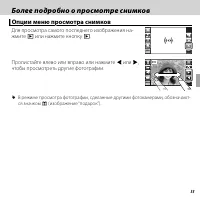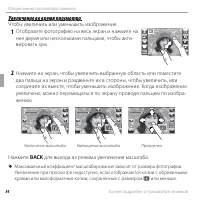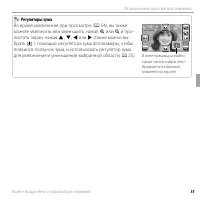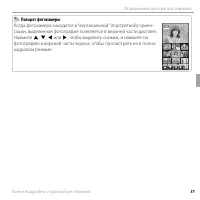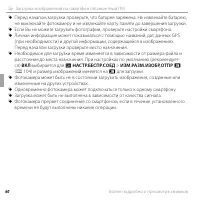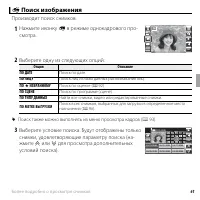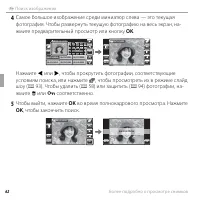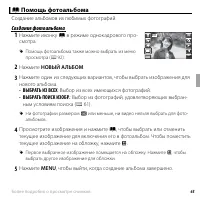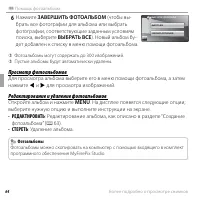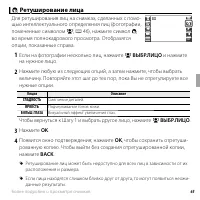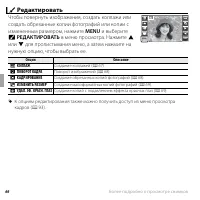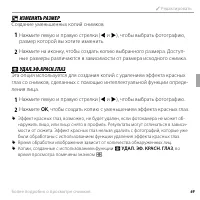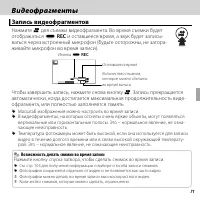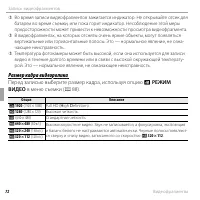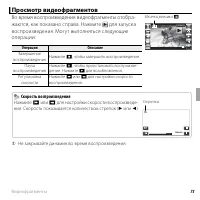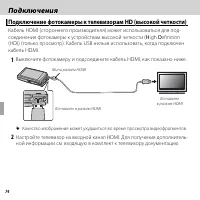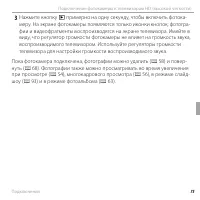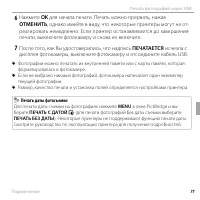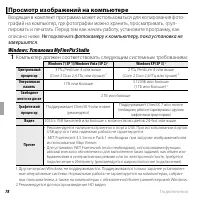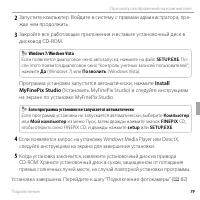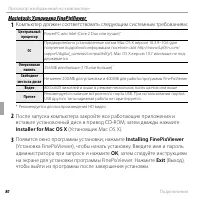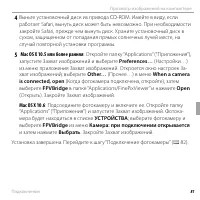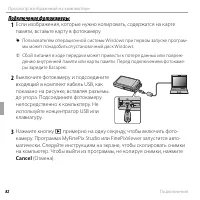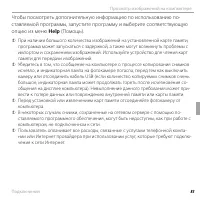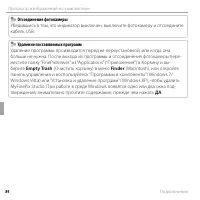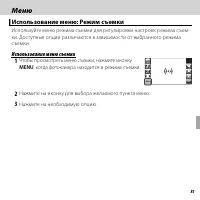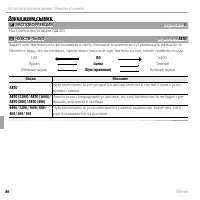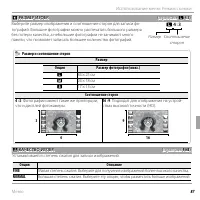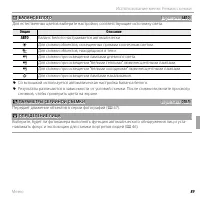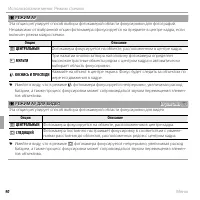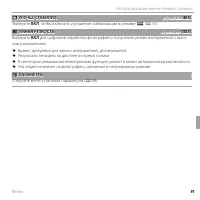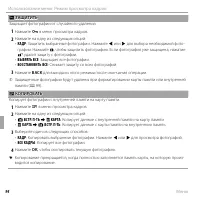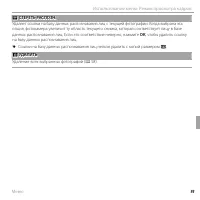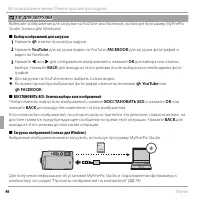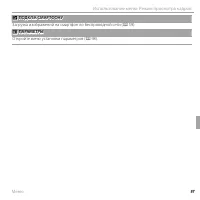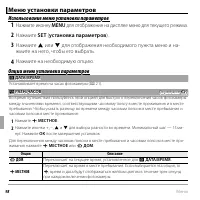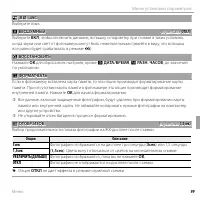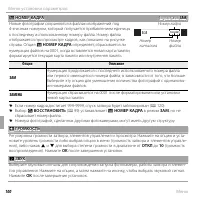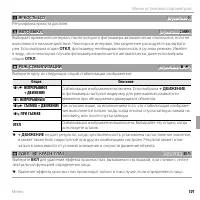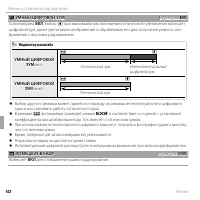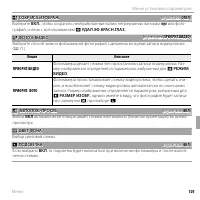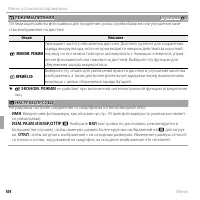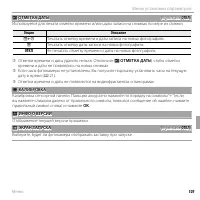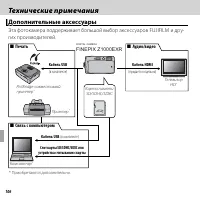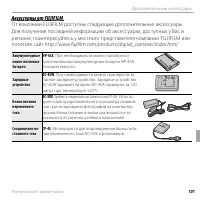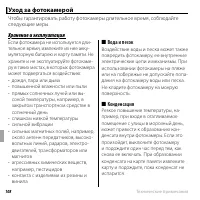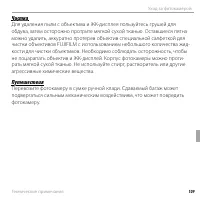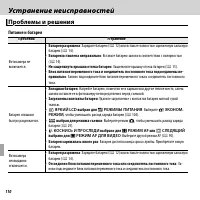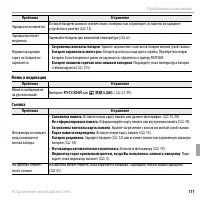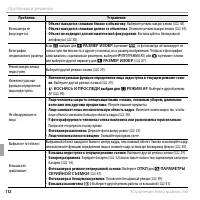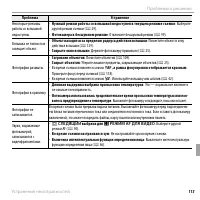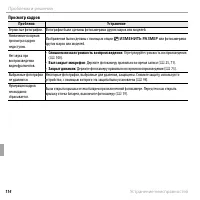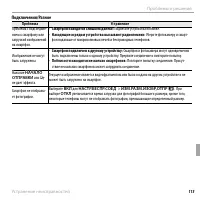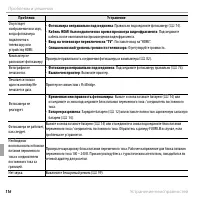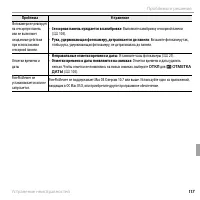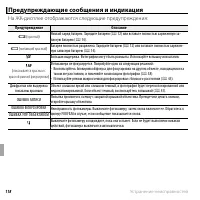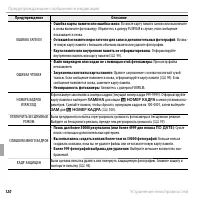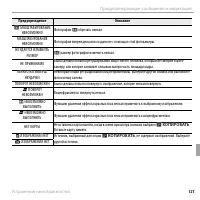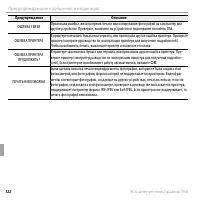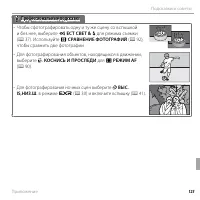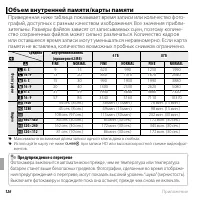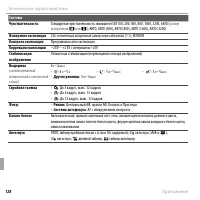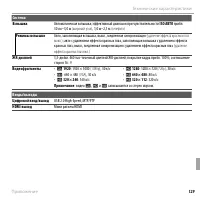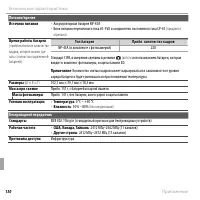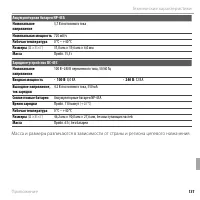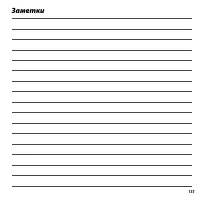Страница 2 - ii; В целях безопасности; Перед использованием изделия прочтите данные; ПРЕДУПРЕЖДЕНИЕ
ii В целях безопасности В целях безопасности Перед использованием изделия прочтите данные примечания Примечания по безопасности • Убедитесь в правильности использования фотокамеры. Перед использованием фотокамеры прочтите данные примечания по безопасности и Руководство пользователя . • После прочтен...
Страница 8 - viii; Об этом руководстве; Содержание; Карты памяти; называются “карты памяти”.
viii Об этом руководстве Об этом руководстве Прежде чем приступить к использованию фотокамеры, прочтите это ру-ководство и предупреждения в разделе “В целях безопасности” ( P ii). Для получения информации по конкретным вопросам, смотрите приведенные ниже источники. Содержание Содержание ...............
Страница 9 - ix; АВТО; НАЖАТЬ И СНЯТЬ; SP
ix Содержание Содержание В целях безопасности .....................................................ii Примечания по безопасности .......................................ii Об этом руководстве .................................................... viii Перед началом работы Перед началом работы Символы и...
Страница 11 - Меню; Использование меню: Режим съемки
xi Содержание Меню Меню Использование меню: Режим съемки .......................85 Использование меню съемки .....................................85Опции меню съемки ....................................................86 d ЭКСПОКОРРЕКЦИЯ .................................................86 N ЧУВСТВ...
Страница 13 - Символы и условные обозначения; для обеспечения правильной работы.; жирным шрифтом; Прилагаемые принадлежности; В комплект фотокамеры входят следующие предметы:; Присоединение ремешка
1 Перед началом работы Перед началом работы Символы и условные обозначения Символы и условные обозначения В данном руководстве используются следующие символы: Q : Эти сведения необходимо изучить перед использованием фотокамеры для обеспечения правильной работы. R : Дополнительная информация, которая...
Страница 14 - Перед началом работы; Части фотокамеры; Кнопка
2 Перед началом работы Части фотокамеры Части фотокамеры Для получения более подробной информации перейдите на страницу, ука-занную справа. 1 Кнопка затвора ........................................................... 26 2 Кнопка F (запись видеофрагментов) ..................... 71 3 Индикатор ..........
Страница 15 - Индикатор отображает состояние фотокамеры следующим образом:; Индикатор
3 Перед началом работы Части фотокамеры Индикатор Индикатор Индикатор отображает состояние фотокамеры следующим образом: Индикатор Индикатор Состояние фотокамеры Состояние фотокамеры Горит зеленым цветом Горит зеленым цветом Блокировка фокуса. Мигает зеленым цветом Мигает зеленым цветом Предупрежден...
Страница 16 - Информация на дисплее фотокамеры (Сенсорная панель); Съемка; Индикатор внутренней памяти
4 Перед началом работы Части фотокамеры Информация на дисплее фотокамеры (Сенсорная панель) Информация на дисплее фотокамеры (Сенсорная панель) Во время съемки и просмотра кадров на дисплее могут появляться следую-щие обозначения. Обозначения могут отличаться в зависимости от настроек фотокамеры. ■ ...
Страница 17 - Просмотр кадров; Индикатор интеллектуальной функции; Уровень зарядки аккумуляторной батареи; Скрытие и отображение индикаторов; Нажимайте; DISP; , чтобы циклически переключаться между индикаторами съемки
5 Перед началом работы Части фотокамеры ■ Просмотр кадров 100- 0001 YouTube MENU DISP 1 Индикатор режима просмотра .............................28, 53 2 Индикатор интеллектуальной функции определения лица ...................................................... 46 3 Индикатор бесшумного режима ..........
Страница 18 - Экран сенсорной панели; Нажатие; Прокрутка; Увеличение во время просмотра; Сведите их вместе для уменьшения.
6 Перед началом работы Экран сенсорной панели Экран сенсорной панели Пользоваться экраном сенсорной панели можно, нажимая на экран или проводя пальцем по панели. Панель реагирует на давление; нажимайте уверенно, но НЕ слишком сильно. ■ Нажатие Слегка нажмите на дисплей, чтобы отрегулировать настройк...
Страница 20 - Поворот фотокамеры
8 Перед началом работы Экран сенсорной панели Поворот фотокамеры Поворот фотокамеры За исключением некоторых случаев, дисплей на мониторе поворачивается на 90°, когда фотокамера ориентирована “вертикально”. ■ Съемка MENU DISP P Фотокамера находится в “горизонтальной” (ландшафт) ориентации Фотокамера...
Страница 22 - Иконки сенсорной панели
10 Перед началом работы Экран сенсорной панели Иконки сенсорной панели Иконки сенсорной панели ■ Съемка Нажмите на иконки на экране съемки для выполнения перечисленных ниже действий. Доступные иконки различаются в зависимости от выбранных в данный момент опций. MENU DISP P Режим вспышки : Выбор режи...
Страница 24 - Зарядка батареи; Присоедините штекер сетевого блока питания переменного тока.
12 Первые шаги Первые шаги Зарядка батареи Зарядка батареи Батарея питания поставляется незаряженной. Перед использованием фото-камеры зарядите батарею. 1 Присоедините штекер сетевого блока питания переменного тока. Подсоедините сетевой переходник, как показано справа; вставьте его полно-стью до щел...
Страница 25 - Вставьте зарядное устройство в розетку.; Индикатор зарядки батареи; Индикатор зарядки; 31) времени зарядки (имейте в виду, что время зарядки возрастает; Выньте зарядное устройство из розетки, если оно не используется.
13 Первые шаги Зарядка батареи 3 Вставьте зарядное устройство в розетку. Вставьте зарядное устройство в розетку, находящуюся в помещении. За-горится индикатор зарядки. Индикатор зарядки батареи Индикатор зарядки батареи Индикатор зарядки показывает состояние заряда батареи следующим образом: Индикат...
Страница 26 - Первые шаги; Установка батареи и карты памяти; карты памяти; Вставляйте батарею, соблюдая полярность.; усилий и не пытайтесь вставить
14 Первые шаги Установка батареи и карты памяти Установка батареи и карты памяти Хотя фотокамера может сохранять изображения во внутренней памяти, можно также использовать карты памяти SD, SDHC и SDXC (продаются от- дельно) для сохранения дополнительного количества изображений. После зарядки вставьт...
Страница 27 - Вставьте карту памяти.; , а для записи и просмотра; Щелчок; Закройте крышку отсека батареи.
15 Первые шаги Установка батареи и карты памяти 3 Вставьте карту памяти. Возьмите карту памяти, как показано справа, вставьте ее в слот полностью до щелчка. Q Следите за тем, чтобы карта вставлялась правильной стороной. Не вставляйте ее под углом и не прилагайте усилий. Если карта памяти вставлена н...
Страница 28 - Использование блока питания переменного тока; Перед извлечением батареи или карты памяти
16 Первые шаги Установка батареи и карты памяти R R Использование блока питания переменного тока Использование блока питания переменного тока • Фотокамера может работать от дополнительного блока питания переменного тока и соединителя постоянного тока (продаются отдельно). Смотрите руководства, при-л...
Страница 29 - Совместимые карты памяти; . Работа фотокамеры с другими картами памяти не гаранти-; повреждению фотокамеры.
17 Первые шаги Установка батареи и карты памяти ■ Совместимые карты памяти Карты памяти FUJIFILM, SanDisk SD, SDHC и SDXC одобрены для использо-вания в этой фотокамере. Полный список подходящих карт памяти мож-но посмотреть на сайте http://www.fujifilm.com/support/digital_cameras/ compatibility/ . Р...
Страница 30 - Батареи; за один или два дня до использования.
18 Первые шаги Установка батареи и карты памяти • Данные во внутренней памяти могут быть удалены или повреждены во время ремонта фотокамеры. Имейте в виду, что лицо, производящее ремонт фотокамеры, может просматривать фотографии из внутренней памяти. • При форматировании карты памяти или внутренней ...
Страница 31 - Включение и выключение фотокамеры; Режим съемки; Режим просмотра; примерно на одну секунду.; Переключение в режим съемки
19 Первые шаги Включение и выключение фотокамеры Включение и выключение фотокамеры Режим съемки Режим съемки Для включения фотокамеры полно-стью откройте крышку объектива. При закрытии крышки объектива фотокамера выключится. Фотокамера включена Фотокамера выключена Режим просмотра Режим просмотра Пр...
Страница 32 - Автоматическое выключение; не будут совершаться никакие действия (
20 Первые шаги Включение и выключение фотокамеры Q Отпечатки пальцев или другие загрязнения на объективе влияют на качество фотографий. Держите объектив чистым. Q Выключение фотокамеры не полностью отключает подачу питания на фотокамеру. Q При выключении фотокамеры загорается световой индикатор. Не ...
Страница 33 - Основные установки; “ОТМЕНА” и “BACK”; Нажмите; BACK; OK
21 Первые шаги Основные установки Основные установки Когда фотокамера включается в первый раз, на дисплее появляется окно выбора языка. Настройте фотокамеру, как описано ниже (Вы можете сбро-сить время на часах или изменить язык в любое время с помощью опций F ДАТА/ВРЕМЯ или Q a в меню установки пар...
Страница 34 - На дисплее появятся опции управления питанием. Выберите одну из; ЯРКИЙ LCD; : Выберите эту опцию для более яркого и качественного; , чтобы открыть режим съемки после; Часы фотокамеры
22 Первые шаги Основные установки 5 На дисплее появятся опции управления питанием. Выберите одну из следующих опций:• n ЭКОНОМ. РЕЖИМ : Экономит заряд батареи. • o ЯРКИЙ LCD : Выберите эту опцию для более яркого и качественного изображения на дисплее. Нажмите OK , чтобы открыть режим съемки после ок...
Страница 35 - Фотографирование в режиме; В этом разделе описывается фотографирование в режиме; Включите фотокамеру.; Отобразите опции
23 Основные функции фотосъемки и просмотра кадров Основные функции фотосъемки и просмотра кадров Фотографирование в режиме Фотографирование в режиме R R ( ( E E АВТО АВТО )) В этом разделе описывается фотографирование в режиме R ( E АВТО ). 1 Включите фотокамеру. Полностью откройте крышку объектива....
Страница 36 - Выберите; Значок; В режиме
24 Основные функции фотосъемки и просмотра кадров Фотографирование в режиме R ( E АВТО ) 4 Выберите R . Нажмите R , чтобы выбрать режим R , а затем нажмите OK , чтобы вый- ти из режима съемки. MENU DISP Значок Значок o o В режиме R фотокамера постоянно настраивает фокус и производит поиск лиц, увели...
Страница 37 - Используйте регулятор зума, чтобы скомпоновать кадр на дисплее.; Как держать фотокамеру
25 Основные функции фотосъемки и просмотра кадров Фотографирование в режиме R ( E АВТО ) 5 Скомпонуйте кадр. Используйте регулятор зума, чтобы скомпоновать кадр на дисплее. Уменьшение масштаба Увеличение масштаба MENU DISP Индикатор масштаба MENU DISP Как держать фотокамеру Как держать фотокамеру Де...
Страница 38 - Выполните фокусировку.; Если фотокамера сможет произвести фокусировку; фокусировки станет красной, на дисплее появится
26 Основные функции фотосъемки и просмотра кадров Фотографирование в режиме R ( E АВТО ) 6 Выполните фокусировку. Нажмите кнопку затвора наполовину для фокусировки. R Фокусировка фотокамеры может сопровождаться звуком перемещения элементов объектива. Это – нормальное явление. Если фотокамера сможет ...
Страница 39 - Кнопка затвора
27 Основные функции фотосъемки и просмотра кадров Фотографирование в режиме R ( E АВТО ) 7 Сделайте снимок. Чтобы сделать снимок, плавно нажмите кнопку затвора до конца. R Если объект плохо освещен, во время съемки может сра-ботать вспышка. Для получения информации об исполь-зовании вспышки при плох...
Страница 40 - Основные функции фотосъемки и просмотра кадров; Просмотр фотографий; Нажмите иконку; Просмотр других фотографий.; Чтобы выйти из режима съемки, нажмите кнопку затвора.
28 Основные функции фотосъемки и просмотра кадров Просмотр фотографий Просмотр фотографий Снятые фотографии можно просматривать на ЖК-дисплее. При съемке важ-ных фотографий сначала сделайте пробный снимок и проверьте результат. 1 Нажмите иконку a . На дисплее появится последняя сделанная фото-графия...
Страница 41 - Режим
29 Более подробно о фотосъемке Более подробно о фотосъемке Режим съемки Режим съемки Выберите режим съемки в зависимости от сцены или типа объекта. Нажмите на иконку меню съемки на мо-ниторе и нажмите иконку желаемого режима. Режим Режим Стр. Стр. Режим Режим Стр. Стр. E E 30 30 Motion Panorama ДВИЖ...
Страница 42 - в соответствии с условиями съемки (; Если выбрана опция; РАЗМЕР; в режиме; УМНЫЙ ЦИФРОВОЙ ЗУМ; Значок программы; Фотокамера выбирает одну из следующих программ:; Сцена
30 Более подробно о фотосъемке Режим съемки E E ( ( E E АВТО/Приоритет АВТО/Приоритет E E )) Оптимизируйте установки для текущего объекта или увеличьте четкость, уменьшите шум или увеличьте динамический диапазон. Выберите один из следующих режимов E в меню съемки. BACK AUTO Natural Light Scene Posit...
Страница 43 - Улучшение стабилизации; Когда на дисплее отображается значок; ВКЛ; Приоритет
31 Более подробно о фотосъемке Режим съемки Улучшение стабилизации Улучшение стабилизации Когда на дисплее отображается значок n , фотокамера сделает серию снимков и соеди- нит их в одно изображение, уменьшив шум (крапинки) и размытость. В режиме просмотра фотографии, сделанные с использованием данн...
Страница 44 - ски выберет подходящую сцену и режимы; чтобы сфокусироваться на выбранном объекте, и сделайте снимок.; Если лицо определено в режиме
32 Более подробно о фотосъемке Режим съемки B B АВТО АВТО Выберите для четких, ясных снимков. Этот режим реко-мендуется в большинстве случаев. AUTO Natural Light Scene Position Motion Panorama Natural&Flash Program BACK Touch EXR AUTO РЕЖИМ СЪЕМКИ R R КОСН. ДЛЯ АВТО КОСН. ДЛЯ АВТО E E // J J НАЖ...
Страница 45 - ПРОГРАММЫ
33 Более подробно о фотосъемке Режим съемки SP SP ПРОГРАММЫ ПРОГРАММЫ Фотокамера предлагает несколько программ — “сцен”, приспособленных для конкретных условий съемки или специального типа объектов. Выберите одну из сле-дующих опций: AUTO Natural Light Scene Position Motion Panorama Natural&Flas...
Страница 46 - КОШКА; ски производит спуск затвора при обнаружении животного (
34 Более подробно о фотосъемке Режим съемки l l СОБАКА/ СОБАКА/ m m КОШКА КОШКА Фотокамера фокусируется на мордах собак и кошек, когда они обращены в сторону фотокамеры; меню автоспуска имеет опцию n АВТОСПУСК , которая автоматиче- ски производит спуск затвора при обнаружении животного ( P 43). Во в...
Страница 48 - СОХР ИСХ ИЗОБРАЖ
36 Более подробно о фотосъемке Режим съемки Q Панорамы создаются из нескольких кадров. В некоторых случаях фотокамера мо-жет записывать больше или меньше, чем выбранный угол, или не сможет идеально соединить кадры вместе. Последняя часть панорамы может быть не записана, если съемка закончится прежде...
Страница 49 - ПРОГРАММА AE; Фотокамера автоматически устанавливает экспозицию.
37 Более подробно о фотосъемке Режим съемки D D ЕСТ. СВЕТ ЕСТ. СВЕТ Режим позволяет снимать с использованием естествен-ного света в помещении при слабом освещении или в местах, где нельзя использовать вспышку. Вспышка вы-ключится, а чувствительность возрастет, чтобы умень-шить размытость. AUTO Natur...
Страница 50 - Более подробно о фотосъемке; Блокировка фокуса; Фокусировка; Измените композицию; : Удерживайте кнопку затвора
38 Более подробно о фотосъемке Блокировка фокуса Блокировка фокуса Предназначена для композиции снимков, на которых объект расположен не по центру: 1 Фокусировка : Поместите объект в рамку фокусиров- ки ( ) и нажмите кнопку затвора наполовину, чтобы зафиксировать фокус и экспозицию. Фокус и экспозиц...
Страница 51 - Автофокусировка
39 Более подробно о фотосъемке Блокировка фокуса Автофокусировка Автофокусировка Несмотря на наличие высокоточной системы автофокусировки, фотокамера может не сфокусироваться на перечисленных ниже объектах. Если фотокамера не смо-жет сфокусироваться, сфокусируйте на другом объекте, находящемся на та...
Страница 52 - Коррекция экспозиции; , чтобы отобразить меню; ЭКСПОКОРРЕКЦИЯ; жмите; Появится значок
40 Более подробно о фотосъемке d d Коррекция экспозиции Коррекция экспозиции Чтобы настроить коррекцию экспозиции при съемке очень ярких, очень темных или высоко-контрастных объектов, нажмите MENU , чтобы отобразить меню съемки, и выберите d ЭКСПОКОРРЕКЦИЯ ( P 86). На- жмите m или n , чтобы выбрат...
Страница 53 - Использование вспышки (Супер интеллектуальная вспышка); Когда используется вспышка, то система фотокамеры; Опция
41 Более подробно о фотосъемке N N Использование вспышки (Супер интеллектуальная вспышка) Использование вспышки (Супер интеллектуальная вспышка) Когда используется вспышка, то система фотокамеры Супер интеллекту- альная вспышка сразу анализирует композицию, полагаясь на такие показа- тели, как яркос...
Страница 54 - Удаление эффекта красных глаз; красных глаз
42 Более подробно о фотосъемке N Использование вспышки (Супер интеллектуальная вспышка) R Если сработает вспышка, то на дисплее отобразится p при нажатии кнопки за- твора наполовину. При длинной выдержке на дисплее отобразится k в качестве предупреждения о возможности получения размытой фотографии; ...
Страница 55 - Использование автоспуска; STOP; STOP
43 Более подробно о фотосъемке h h Использование автоспуска Использование автоспуска Для использования автоспуска нажмите иконку автоспуска и выберите одну из следующих опций: MENU DISP MENU DISP Опция Опция Описание Описание n ( АВТОСПУСК ) Затвор фотокамеры срабатывает автоматически, когда фотокам...
Страница 56 - Использование таймера автопортрета; Зеркало автопортрета
44 Более подробно о фотосъемке g g Использование таймера автопортрета Использование таймера автопортрета Чтобы использовать таймер автопортрета, нажмите символ таймера авто-портрета и выберите одну из следующих опций: MENU DISP BACK OK АВТОПОРТРЕТ COUPLE TIMER SELF PORTRAIT TIMER OFF Опция Опция О...
Страница 57 - Режим макросъемки (Съемка с близкого расстояния); . При включенном режиме макросъемки фотокамера фокусируется на
45 Более подробно о фотосъемке F F Режим макросъемки (Съемка с близкого расстояния) Режим макросъемки (Съемка с близкого расстояния) Для съемки с близкого расстояния нажмите иконку макросъемки и выберите F . При включенном режиме макросъемки фотокамера фокусируется на объектах, расположенных рядом с...
Страница 58 - Интеллектуальная функция определения лица; для вызова меню съемки; для; ОПРЕДЕЛЕНИЕ ЛИЦА
46 Более подробно о фотосъемке b b Интеллектуальная функция определения лица Интеллектуальная функция определения лица Интеллектуальная функция определения лица устанавливает фокус и экспо-зицию для человеческих лиц в любой области кадра, не позволяя фотокаме-ре фокусироваться на фоне при съемке гру...
Страница 59 - Серийная съемка; Для съемки движения в серии фотографий.; для отображения меню съемки и; ПАРАМЕТРЫ СЕРИЙНОЙ СЪЕМКИ; Выберите частоту и количество кадров.
47 Более подробно о фотосъемке R R Серийная съемка Серийная съемка Для съемки движения в серии фотографий. 1 Нажмите MENU для отображения меню съемки и выберите R ПАРАМЕТРЫ СЕРИЙНОЙ СЪЕМКИ ( P 89). 2 Выберите частоту и количество кадров. MENU DISP R Вспышка отключается автоматически. Выбранный ранее...
Страница 60 - Распознавание лиц; Добавление новых лиц; РЕГИСТРАЦИЯ; Чтобы отключить распознавание лиц, выберите; РЕГИСТРАЦИЯ
48 Более подробно о фотосъемке n n Распознавание лиц Распознавание лиц Фотокамера может сохранять информацию о лицах и личную информацию (имя, категорию отношений, дату рождения) о людях и задавать приоритет этим объ-ектам при интеллектуальном определении лиц или показывать их имена и прочую информа...
Страница 61 - Введите имя, категорию отношений и дату рождения.; : Нажмите на стрелки; После подтверждения информации, которую вы ввели, нажмите; чтобы вернуться в меню определения лица.; Ввод текста; PQRS
49 Более подробно о фотосъемке n Распознавание лиц 3 Введите имя, категорию отношений и дату рождения. На дисплее появятся следующие опции.• ИМЯ : Введите имя, как описано ниже в разделе “Ввод текста”. • КАТЕГОРИЯ : Нажмите на опцию, определяющую Ваше отношение к данно- му человеку. • ДЕНЬ РОЖДЕНИЯ ...
Страница 62 - Редактирование существующих данных; ЗАМЕНА ИЗОБРАЖЕНИЯ; и сделайте новый пор-; для выхода, когда просмотр и редактирование данных для
50 Более подробно о фотосъемке n Распознавание лиц Редактирование существующих данных Редактирование существующих данных Выполните указанные ниже шаги, чтобы просмотреть, отредактировать или удалить данные определения лиц. 1 Выберите ПРОСМОТР/РЕДАКЦИЯ . Нажмите n для отображения опций определения ли...
Страница 63 - Автоматическое добавление лиц; АВТО РЕГИСТРАЦИЯ; в меню; и введите данные распознавания лица.
51 Более подробно о фотосъемке n Распознавание лиц Автоматическое добавление лиц Автоматическое добавление лиц Чтобы автоматически добавлять лица часто фотографируемых людей в базу данных определения лиц, выберите ВКЛ для АВТО РЕГИСТРАЦИЯ в меню определения лиц. Если фотокамера обнаружит лицо, котор...
Страница 64 - отключается, если уже имеются данные о восьми
52 Более подробно о фотосъемке n Распознавание лиц Распознавание лиц Распознавание лиц Фотокамера может хранить информацию для восьми лиц (максимально). Если Вы попробуете ввести девятое лицо, появится подтверждающее окно; используйте ПРОСМОТР/РЕДАКЦИЯ , чтобы освободить место для новых лиц, удалив ...
Страница 65 - Опции меню просмотра снимков; или нажмите кнопку; Пролистайте влево или вправо или нажмите
53 Более подробно о просмотре снимков Более подробно о просмотре снимков Опции меню просмотра снимков Опции меню просмотра снимков Для просмотра самого последнего изображения на-жмите a или нажмите кнопку a . MENU DISP Пролистайте влево или вправо или нажмите o или p , чтобы просмотреть другие фотог...
Страница 66 - Чтобы увеличить или уменьшить изображение:; для выхода из режима увеличения масштаба.
54 Более подробно о просмотре снимков Опции меню просмотра снимков Увеличение во время просмотра Увеличение во время просмотра Чтобы увеличить или уменьшить изображение: 1 Отобразите фотографию на весь экран и нажмите на нее двумя или несколькими пальцами, чтобы акти-вировать зум. MENU DISP 2 Нажмит...
Страница 67 - Регуляторы зума
55 Более подробно о просмотре снимков Опции меню просмотра снимков Регуляторы зума Регуляторы зума Во время увеличения при просмотре ( P 54), вы также можете увеличить или уменьшить, нажав k или n и про- листать экран, нажав m , n , o или p (также можно вы- брать i с помощью регулятора зума фотокаме...
Страница 68 - Многокадровый просмотр
56 Более подробно о просмотре снимков Опции меню просмотра снимков G G Многокадровый просмотр Многокадровый просмотр Чтобы просмотреть девять фотографий одновременно, нажмите G при просмотре одной фотографии. Каждый раз при нажатии G меняется коли- чество отображаемых фотографий (также можно выбрать...
Страница 69 - или
57 Более подробно о просмотре снимков Опции меню просмотра снимков Поворот фотокамеры Поворот фотокамеры Когда фотокамера находится в “вертикальной” (портретной) ориен-тации, выделенная фотография появляется в верхней части дисплея. Нажмите m , n , o или p , чтобы выделить снимки, и нажмите на фотог...
Страница 70 - Более подробно о просмотре снимков; Удаление фотографий; во время просмотра, чтобы отобразилось меню; УДАЛИТЬ
58 Более подробно о просмотре снимков e e Удаление фотографий Удаление фотографий Чтобы удалить определенные фотографии, несколько выделенных фотографий или все фотографии, нажмите MENU во время просмотра, чтобы отобразилось меню просмотра, выберите A УДАЛИТЬ ( P 95) и выберите одну из опций, перечи...
Страница 71 - Загрузка изображений на смартфон (планшетный ПК); FUJIFILM Photo Receiver; НАЧАЛО ОТПРАВКИ
59 Более подробно о просмотре снимков q q Загрузка изображений на смартфон (планшетный ПК) Загрузка изображений на смартфон (планшетный ПК) Чтобы загрузить изображения на смартфон по беспроводной сети: 1 Запустите приложение FUJIFILM Photo Receiver на своем смартфоне. Для получения информации о том,...
Страница 72 - выбирается для
60 Более подробно о просмотре снимков q Загрузка изображений на смартфон (планшетный ПК) R Перед началом загрузки проверьте, что батарея заряжена. Не извлекайте батарею, не выключайте фотокамеру и не извлекайте карту памяти до завершения загрузки. R Если Вы не можете загрузить фотографии, проверьте ...
Страница 73 - Поиск изображения; Поиск также можно выполнять из меню просмотра кадров (
61 Более подробно о просмотре снимков H H Поиск изображения Поиск изображения Производит поиск снимков. 1 Нажмите иконку H в режиме однокадрового про- смотра. MENU DISP 2 Выберите одну из следующих опций: Опция Опция Описание Описание ПО ДАТЕ ПО ДАТЕ Поиск по дате. ПО ЛИЦУ ПО ЛИЦУ Поиск лиц из базы ...
Страница 75 - Помощь фотоальбома; Создание фотоальбома; НОВЫЙ АЛЬБОМ; Ни фотографии размером
63 Более подробно о просмотре снимков L L Помощь фотоальбома Помощь фотоальбома Создание альбомов из любимых фотографий. Создание фотоальбома Создание фотоальбома 1 Нажмите иконку L в режиме однокадрового про- смотра. R Помощь фотоальбома также можно выбрать из меню просмотра ( P 92). MENU DISP 2 На...
Страница 76 - ЗАВЕРШИТЬ ФОТОАЛЬБОМ; дет добавлен к списку в меню помощи фотоальбома.; Фотоальбомы могут содержать до 300 изображений.; Просмотр фотоальбомов; для просмотра изображений.; Редактирование и удаление фотоальбомов; Откройте альбом и нажмите; : Редактирование альбома, как описано в разделе “Создание; СТЕРЕТЬ; Фотоальбомы
64 Более подробно о просмотре снимков L Помощь фотоальбома 6 Нажмите ЗАВЕРШИТЬ ФОТОАЛЬБОМ (чтобы вы- брать все фотографии для альбома или выбрать фотографии, соответствующие заданным условиям поиска, выберите ВЫБРАТЬ ВСЕ ). Новый альбом бу- дет добавлен к списку в меню помощи фотоальбома. ВЫБР. ИЗОБ...
Страница 77 - Ретуширование лица
65 Более подробно о просмотре снимков p p Ретуширование лица Ретуширование лица Для ретуширования лиц на снимках, сделанных с помо-щью интеллектуального определения лиц (фотографии, помеченные символом g ; P 46), нажмите символ p во время полнокадрового просмотра. Отобразятся опции, показанные справ...
Страница 78 - Редактировать; и выберите; РЕДАКТИРОВАТЬ; в меню просмотра. Нажмите
66 Более подробно о просмотре снимков j j Редактировать Редактировать Чтобы повернуть изображения, создать коллажи или создать обрезанные копии фотографий или копии с измененным размером, нажмите MENU и выберите c РЕДАКТИРОВАТЬ в меню просмотра. Нажмите m или n для пролистывания меню, а затем нажм...
Страница 80 - ПОВОРОТ КАДРА
68 Более подробно о просмотре снимков j Редактировать C C ПОВОРОТ КАДРА ПОВОРОТ КАДРА С помощью этой опции можно повернуть отображаемые на экране фотока-меры снимки. Это не повлияет на фотографии, отображаемые на компьютере или другом устройстве. 1 Нажмите левую и правую стрелки ( o и p ), чтобы выб...
Страница 81 - ИЗМЕНИТЬ РАЗМЕР; Копии, созданные с использованием функции
69 Более подробно о просмотре снимков j Редактировать O O ИЗМЕНИТЬ РАЗМЕР ИЗМЕНИТЬ РАЗМЕР Создание уменьшенных копий снимков. 1 Нажмите левую и правую стрелки ( o и p ), чтобы выбрать фотографию, размер которой вы хотите изменить. 2 Нажмите на иконку, чтобы создать копию выбранного размера. Доступ- ...
Страница 82 - Просмотр панорам; Операция; Панорамы
70 Более подробно о просмотре снимков Просмотр панорам Просмотр панорам Для просмотра панорамы откройте ее в режиме однокадрового просмотра и нажмите . MENU DISP 100-0001 100-0001 Горизонтальные панорамы отображаются слева направо, вертикальные — снизу вверх. Следующие операции можно выполнять во вр...
Страница 83 - Запись видеофрагментов; REC; Масштаб изображения можно настроить во время записи.; Возможность делать снимки во время записи
71 Видеофрагменты Видеофрагменты Запись видеофрагментов Запись видеофрагментов Нажмите F для съемки видеофрагмента. Во время съемки будет отображаться y REC и оставшееся время, а звук будет записы- ваться через встроенный микрофон (будьте осторожны, не загора-живайте микрофон во время записи). 5 999...
Страница 84 - Размер кадра видеоролика; Перед записью выберите размер кадра, используя опцию; РЕЖИМ
72 Видеофрагменты Запись видеофрагментов Q Во время записи видеофрагментов зажигается индикатор. Не открывайте отсек для батареи во время съемки, или пока горит индикатор. Несоблюдение этой меры предосторожности может привести к невозможности просмотра видеофрагмента. Q В видеофрагментах, на которых...
Страница 85 - Видеофрагменты; Просмотр видеофрагментов; Скорость воспроизведения
73 Видеофрагменты Просмотр видеофрагментов Просмотр видеофрагментов Во время воспроизведения видеофрагменты отобра-жаются, как показано справа. Нажмите для запуска воспроизведения. Могут выполняться следующие операции: Операция Операция Описание Описание Завершение Завершение воспроизведения воспрои...
Страница 86 - Подключение фотокамеры к телевизорам HD (высокой четкости); ной информации см. входящую в комплект к телевизору документацию.
74 Подключения Подключения Подключение фотокамеры к телевизорам HD (высокой четкости) Подключение фотокамеры к телевизорам HD (высокой четкости) Кабель HDMI (стороннего производителя) может использоваться для под-соединения фотокамеры к устройствам высокой четкости ( H igh D efi nition (HD)) (только...
Страница 87 - Нажмите кнопку
75 Подключения Подключение фотокамеры к телевизорам HD (высокой четкости) 3 Нажмите кнопку a примерно на одну секунду, чтобы включить фотока- меру. На экране фотокамеры появляются только иконки кнопок; фотогра-фии и видеофрагменты воспроизводятся на экране телевизора. Имейте в виду, что регулятор гр...
Страница 88 - Подключения; Печать фотографий через USB; ПЕЧАТЬ
76 Подключения Печать фотографий через USB Печать фотографий через USB Если принтер поддерживает интерфейс PictBridge, то фотокамеру можно подсоединить непосредственно к принтеру, как показано ниже, а фотографии можно будет печатать без предварительного их копирования на компьютер. Имейте в виду, чт...
Страница 89 - для начала печати. Печать можно прервать, нажав; ОТМЕНИТЬ; После того, как Вы удостоверились, что надпись; ПЕЧАТАЕТСЯ; исчезла с; Печать даты фотосъемки; Для печати даты съемки на фотографиях нажмите; в окне PictBridge и вы-; ПЕЧАТЬ С ДАТОЙ; (для печати фотографий без даты съемки выберите; ПЕЧАТЬ БЕЗ ДАТЫ
77 Подключения Печать фотографий через USB 6 Нажмите OK для начала печати. Печать можно прервать, нажав ОТМЕНИТЬ , однако имейте в виду, что некоторые принтеры могут не от- реагировать немедленно. Если принтер останавливается до завершения печати, выключите фотокамеру и снова ее включите. 7 После то...
Страница 90 - Просмотр изображений на компьютере; Не; фотокамеру к компьютеру, пока установка не; Windows: Установка MyFinePix Studio
78 Подключения Просмотр изображений на компьютере Просмотр изображений на компьютере Входящая в комплект программа может использоваться для копирования фото-графий на компьютер, где фотографии можно хранить, просматривать, груп-пировать и печатать. Перед тем как начать работу, установите программу, ...
Страница 91 - Windows 7/Windows Vista; Если появляется диалоговое окно автозапуска, нажмите на файл; Программа установки запустится автоматически нажмите; Install; (Установить MyFinePix Studio) и следуйте инструкциям; Если программа установки не запускается автоматически; следуйте инструкциям на экране для завершения установки.
79 Подключения Просмотр изображений на компьютере 2 Запустите компьютер. Войдите в систему с правами администратора, пре- жде чем продолжить. 3 Закройте все работающие приложения и вставьте установочный диск в дисковод CD-ROM. Windows 7/Windows Vista Windows 7/Windows Vista Если появляется диалогово...
Страница 92 - Macintosh: Установка FinePixViewer; Центральный; Installer for Mac OS X
80 Подключения Просмотр изображений на компьютере Macintosh: Установка FinePixViewer Macintosh: Установка FinePixViewer 1 Компьютер должен соответствовать следующим системным требованиям: Центральный Центральный процессор процессор PowerPC или Intel (Core 2 Duo или лучше) (Core 2 Duo или лучше) * ОС...
Страница 93 - Mac OS X 10.5 или более ранняя
81 Подключения Просмотр изображений на компьютере 4 Выньте установочный диск из привода CD-ROM. Имейте в виду, если работает Safari, вынуть диск может быть невозможно. При необходимости закройте Safari, прежде чем вынуть диск. Храните установочный диск в сухом, защищенном от попадания прямых солнечн...
Страница 94 - Подключение фотокамеры; Если изображения, которые нужно копировать, содержатся на карте; Cancel
82 Подключения Просмотр изображений на компьютере Подключение фотокамеры Подключение фотокамеры 1 Если изображения, которые нужно копировать, содержатся на карте памяти, вставьте карту в фотокамеру. R Пользователям операционной системы Windows при первом запуске програм-мы может понадобиться установ...
Страница 95 - Help
83 Подключения Просмотр изображений на компьютере Чтобы посмотреть дополнительную информацию по использованию по-ставляемой программы, запустите программу и выберите соответствующую опцию из меню Help (Помощь). Q При наличии большого количества изображений на установленной карте памяти, программа мо...
Страница 96 - Отсоединение фотокамеры
84 Подключения Просмотр изображений на компьютере Отсоединение фотокамеры Отсоединение фотокамеры Убедившись в том, что индикатор выключен, выключите фотокамеру и отсоедините кабель USB. Удаление поставляемых программ Удаление поставляемых программ Удаление программы производится перед ее переустано...
Страница 97 - Использование меню съемки; Чтобы просмотреть меню съемки, нажмите иконку; , когда фотокамера находится в режиме съемки.; Нажмите на иконку для выбора желаемого пункта меню.
85 Меню Меню Использование меню: Режим съемки Использование меню: Режим съемки Используйте меню режима съемки для регулировки настроек режима съем-ки. Доступные опции различаются в зависимости от выбранного режима съемки. Использование меню съемки Использование меню съемки 1 Чтобы просмотреть меню с...
Страница 98 - Опции меню съемки
86 Меню Использование меню: Режим съемки Опции меню съемки Опции меню съемки d d ЭКСПОКОРРЕКЦИЯ ЭКСПОКОРРЕКЦИЯ (( по умолчанию по умолчанию 0) 0) Настройка экспозиции ( P 40). N N ЧУВСТВ-ТЬ ISO ЧУВСТВ-ТЬ ISO (( по умолчанию по умолчанию АВТО) АВТО) Задает чувствительность фотокамеры к свету. Бол...
Страница 99 - Размер
87 Меню Использование меню: Режим съемки O O РАЗМЕР ИЗОБР. РАЗМЕР ИЗОБР. (( по умолчанию по умолчанию O O 4:3) 4:3) Выберите размер изображения и соотношение сторон для записи фо-тографий. Большие фотографии можно распечатать большого размера без потери качества, а небольшие фотографии не занимают...
Страница 104 - Использование меню: Режим просмотра кадров; Использование меню просмотра кадров; Для открытия меню просмотра, нажмите иконку; Опции меню просмотра кадров
92 Меню Использование меню: Режим просмотра кадров Использование меню: Режим просмотра кадров Меню воспроизведения используется для работы с фотографиями, которые находятся во внутренней памяти или на карте памяти. Использование меню просмотра кадров Использование меню просмотра кадров 1 Для открыти...
Страница 109 - ПАРАМЕТРЫ
97 Меню Использование меню: Режим просмотра кадров q q ПОДКЛ.К СМАРТФОНУ ПОДКЛ.К СМАРТФОНУ Загрузка изображений на смартфон по беспроводной сети ( P 59). M M ПАРАМЕТРЫ ПАРАМЕТРЫ Откройте меню установки параметров ( P 98).
Страница 110 - Меню установки параметров; Использование меню установки параметров; МЕСТНОЕ
98 Меню Меню установки параметров Меню установки параметров Использование меню установки параметров Использование меню установки параметров 1 Нажмите иконку MENU для отображения на дисплее меню для текущего режима. 2 Нажмите SET ( установка параметров ). 3 Нажмите m или n для отображения необходимог...
Страница 114 - Индикатор масштаба
102 Меню Меню установки параметров R R УМНЫЙ ЦИФРОВОЙ ЗУМ УМНЫЙ ЦИФРОВОЙ ЗУМ (( по умолчанию по умолчанию ВКЛ) ВКЛ) Если выбрана ВКЛ , выбор i при максимальном положении оптического увеличения включает цифровой зум, далее увеличивая изображение и обрабатывая его для получения резкого изо-бражения с ...
Страница 116 - ОТКЛ
104 Меню Меню установки параметров x x РЕЖИМЫ ПИТАНИЯ РЕЖИМЫ ПИТАНИЯ (( по умолчанию по умолчанию n n )) Оптимизация работы фотокамеры для продления срока службы батареи или улучшения каче-ства изображения на дисплее. Опция Опция Описание Описание n n ЭКОНОМ. РЕЖИМ ЭКОНОМ. РЕЖИМ Уменьшает частоту об...
Страница 118 - Дополнительные аксессуары; Связь с компьютером; Кабель USB
106 Технические примечания Технические примечания Дополнительные аксессуары Дополнительные аксессуары Эта фотокамера поддерживает большой выбор аксессуаров FUJIFILM и дру-гих производителей. Кабель USB (в комплекте) Слот карты SD/SDHC/SDXC или устройства считывания с карты Компьютер * Телевизор HD *...
Страница 119 - Аксессуары от FUJIFILM; Аккумуляторные
107 Технические примечания Дополнительные аксессуары Аксессуары от FUJIFILM Аксессуары от FUJIFILM От компании FUJIFILM доступны следующие дополнительные аксессуары. Для получения последней информации об аксессуарах, доступных у Вас в регионе, поинтересуйтесь у местного представителя компании FUJIFI...
Страница 120 - Технические примечания; Уход за фотокамерой; Хранение и эксплуатация; • агрессивных химических веществ,; Вода и песок
108 Технические примечания Уход за фотокамерой Уход за фотокамерой Чтобы гарантировать работу фотокамеры длительное время, соблюдайте следующие меры. Хранение и эксплуатация Хранение и эксплуатация Если фотокамера не используется дли-тельное время, извлеките из нее акку-муляторную батарею и карту па...
Страница 121 - Чистка
109 Технические примечания Уход за фотокамерой Чистка Чистка Для удаления пыли с объектива и ЖК-дисплея пользуйтесь грушей для обдува, затем осторожно протрите мягкой сухой тканью. Оставшиеся пятна можно удалить, аккуратно протерев объектив специальной салфеткой для чистки объективов FUJIFILM с испо...
Страница 122 - Проблемы и решения; Питание и батарея; Проблема
110 Устранение неисправностей Устранение неисправностей Проблемы и решения Проблемы и решения Питание и батарея Проблема Проблема Устранение Устранение Фотокамера не Фотокамера не включается. включается. • • Батарея разряжена Батарея разряжена : Зарядите батарею ( : Зарядите батарею ( P P 12) или вс...
Страница 123 - Меню и индикация
111 Устранение неисправностей Проблемы и решения Проблема Проблема Устранение Устранение Зарядка не начинается. Зарядка не начинается. Вставьте батарею заново в соответствии с полярностью и проверьте, вставлено ли зарядное Вставьте батарею заново в соответствии с полярностью и проверьте, вставлено л...
Страница 130 - Устранение неисправностей; Предупреждающие сообщения и индикация; На ЖК-дисплее отображаются следующие предупреждения:; Предупреждение
118 Устранение неисправностей Предупреждающие сообщения и индикация Предупреждающие сообщения и индикация На ЖК-дисплее отображаются следующие предупреждения: Предупреждение Предупреждение Описание Описание B B ( ( красный красный )) Низкий заряд батареи. Зарядите батарею ( Низкий заряд батареи. Зар...
Страница 135 - Подсказки и советы; Работа батареи; Бесшумный режим; Включение бесшумного режима (; Автоспуск; Чтобы избежать размытости; , вызываемой движением фотокамеры при нажатии кноп-
123 Приложение Приложение Подсказки и советы Подсказки и советы Представленные ниже подсказки и советы помогут Вам максимально ис-пользовать возможности фотокамеры. Работа батареи Работа батареи Выберите следующие установки, чтобы улучшить работу батареи:• b ОПРЕДЕЛЕНИЕ ЛИЦА ( P 89): ОТКЛ • F РЕЖИ...
Страница 136 - Увеличивать лица
124 Приложение Подсказки и советы Интеллектуальная функция определения лица Интеллектуальная функция определения лица Когда выбрана опция ВКЛ для b ОПРЕДЕЛЕНИЕ ЛИЦА ( P 46 ), Вы можете: Съемка Съемка • Увеличивать лица , когда выбран УВЕЛИЧИТЬ(ДАЛЬШЕ) для A ОТОБР. ИЗОБ. ( P 99). • Удалять эффект...
Страница 137 - Профессиональные подсказки; СРАВНЕНИЕ ФОТОГРАФИЙ
125 Приложение Подсказки и советы Профессиональные подсказки Профессиональные подсказки • Чтобы сфотографировать одну и ту же сцену со вспышкой и без нее, выберите C ЕСТ СВЕТ & N для режима съемки ( P 37). Используйте h СРАВНЕНИЕ ФОТОГРАФИЙ ( P 92), чтобы сравнить две фотографии. • Для фотографи...
Страница 138 - Приложение; Объем внутренней памяти/карты памяти; Средний; Предупреждение о перегреве
126 Приложение Объем внутренней памяти/карты памяти Объем внутренней памяти/карты памяти Приведенная ниже таблица показывает время записи или количество фото-графий, доступных с разным качеством изображения. Все значения прибли-зительны. Размеры файлов зависят от записываемых сцен, поэтому количе-ст...
Страница 139 - Технические характеристики
127 Приложение Технические характеристики Технические характеристики СистемаМодель Модель Цифровая фотокамера FinePix Z1000EXR Цифровая фотокамера FinePix Z1000EXR Эффективные пиксели Эффективные пиксели 16 миллионов 16 миллионов Матрица Матрица 11 // 22 -дюйма, EXR CMOS с фильтром основного цвета -...
Страница 142 - Тип батареи
130 Приложение Технические характеристики Питание/прочееИсточник питания Источник питания • Аккумуляторная батарея NP-45A • Аккумуляторная батарея NP-45A• Блок питания переменного тока AC-5VX и соединитель постоянного тока CP-45 • Блок питания переменного тока AC-5VX и соединитель постоянного тока C...
Страница 144 - Примечания; последней информации посетите сайт по адресу
132 Приложение Технические характеристики ■ ■ Примечания Примечания • Технические условия могут быть изменены без предупреждения: для получения последней информации посетите сайт по адресу http://www.fujifilm.com/products/ digital_cameras/index.html. Компания FUJIFILM не несет ответственность за пов...